Berealアプリが正常に動作しないのを修正する9つの方法

BeRealアプリの一般的な問題によってソーシャルエクスペリエンスが中断されないように、ここではBeRealアプリが正常に動作しない問題を修正する9つの方法を紹介します。

Microsoftは、Teamsソフトウェアで本塁打を放ちました。それはすぐに競争を打ち負かし、そこにある大規模な組織にとって好ましい選択になりました。アプリの信頼性には多くの要望があります。Microsoft Teamsのサインインエラー、画面共有が機能しない、接続の問題が発生する可能性があります。後者に苦しんでいる場合は、MicrosoftTeamsの接続の問題を修正するために読んでください。

Microsoft Teamsは、多くのユーザーが利用できる最初のアプリです。アプリが接続の問題をスローすると、非生産的な時間が発生する可能性があります。問題のトラブルシューティングを行い、Teamsの会社の最新情報から1日を始めましょう。
1.Wi-Fi接続を確認します
これは、Teamsの接続の問題の背後にある最大の理由の1つです。ラップトップのWi-Fiが機能している場合、Teamsで機能する接続を確立することはできません。
Windowsで設定アプリを開き(Windows + Iキーを使用)、[ネットワークとインターネット]メニューに移動します。Wi-Fi接続に[接続済み]ステータスと表示されていることを確認してください。これで準備完了です。
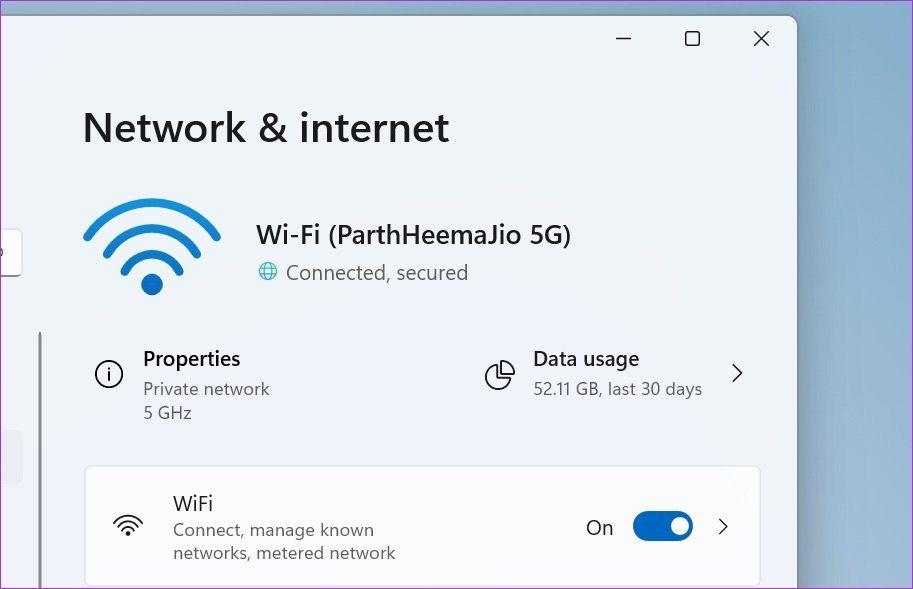
MicrosoftEdgeまたはGoogleChromeでいくつかのタブを開き、デバイスでインターネット接続が機能していることを確認することもできます。
2.ルーターを確認します
Wi-Fiルーターに問題がある場合、インターネット接続は、Windowsマシンはもちろん、接続されているデバイスでも機能しません。

ルーターを再起動し、ルーターのファームウェアを最新バージョンに更新して、Wi-Fi接続を使用できます。
3.インターネットトラブルシューターを実行します
Wi-Fi接続が他の接続されたデバイスで完全に機能しているが、WindowsPCでは機能していないと想像してください。
Microsoftは、コンピューターのインターネット接続の問題を修正するための組み込みのトラブルシューティングツールを提供しています。使い方は次のとおりです。
手順1: Windows設定アプリを開きます(Windows + Iキーを使用します)。
ステップ2:システムに移動します。
手順3:次のメニューから[トラブルシューティング]を選択します。
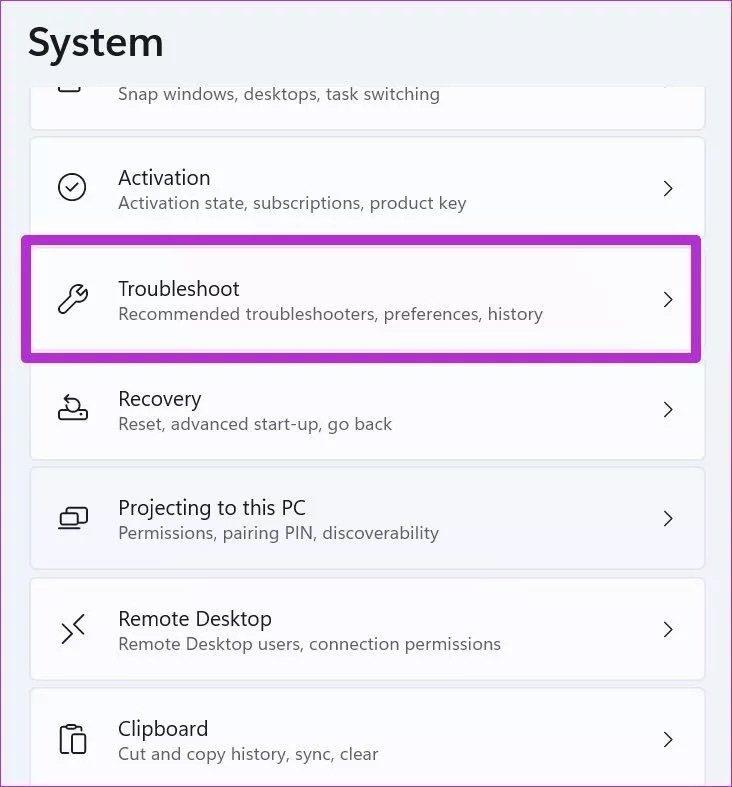
手順4: [その他のトラブルシューティング]をクリックします。
ステップ5:インターネット接続のトラブルシューティングを実行し、Windowsにマシンのインターネット接続を修正させます。
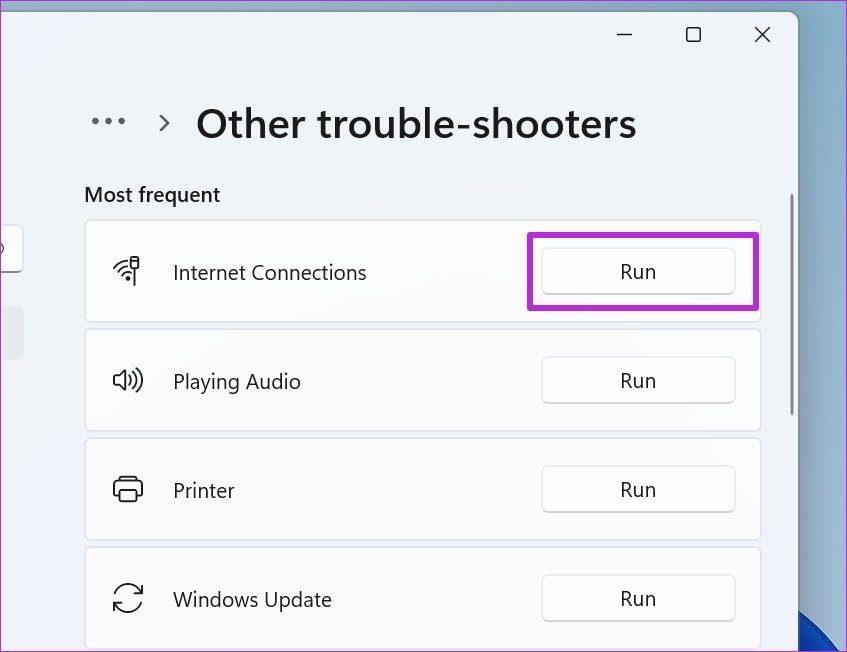
4.バックグラウンドで他のプロセスを停止します
バックグラウンドで4Kビデオをストリーミングしていますか、それとも巨大なファイルをダウンロードしていますか?このようなタスクには、かなりの量のインターネット帯域幅が必要です。そのため、MicrosoftTeamsはコンピューターの低帯域幅に対処する必要があります。
スプラッシュ画面から直接接続の問題が発生する可能性があります。バックグラウンドでビデオストリーミングまたはダウンロードプロセスを一時停止し、Teamsの使用を再試行してください。
5. TeamsCacheをクリアする
チームはバックグラウンドでキャッシュデータを収集して、特定のタスクを高速化します。Teamsキャッシュをクリアして、Teamsサーバーに再度接続できます。方法は次のとおりです。
ステップ1: Windows + Rキーを押して、[ファイル名を指定して実行]メニューを開きます。
手順2: % appdata %MicrosoftTeamsと入力し、Enterキーを押します。
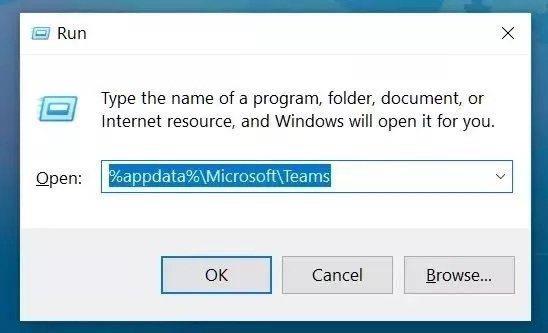
ステップ3:ファイルマネージャーメニューからTeamsデータファイルを開きます。
ステップ4:すべてのファイルを選択して削除します。
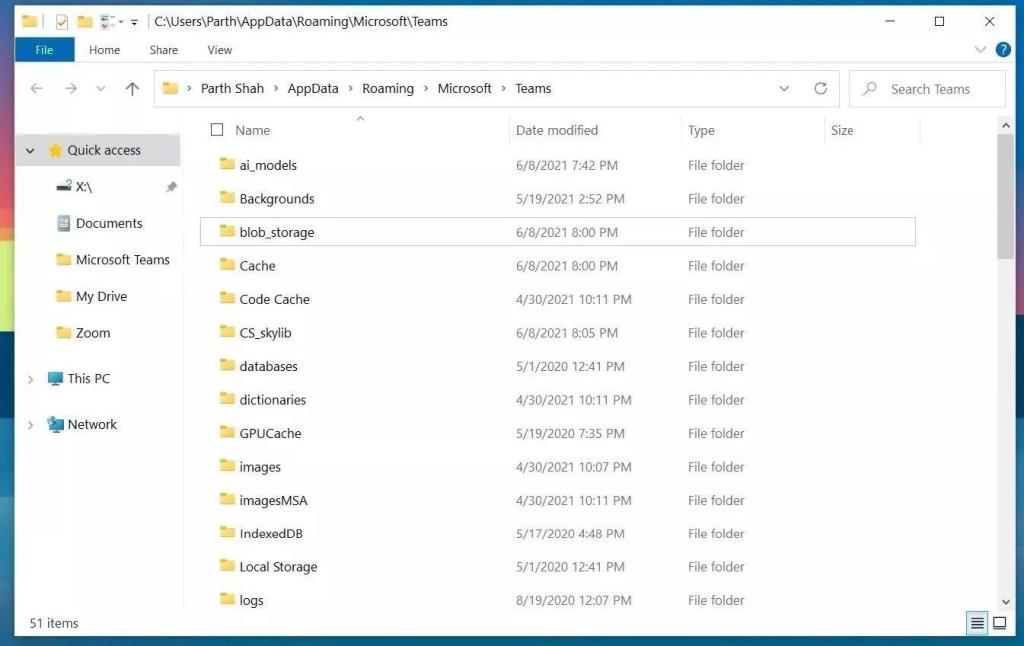
Microsoft Teamsを開くと、Teamsの接続の問題に気付かないことを願っています。
6. MicrosoftTeamsを修復します
Microsoftは、コンピューターにインストールされているアプリの厄介な問題を修正するための組み込みの修復ツールを提供しています。使い方は次のとおりです。
手順1: Windows設定アプリを開きます(Windows + Iキーを使用します)。
ステップ2: [アプリ]メニューに移動します。
ステップ3:アプリと機能を選択します。
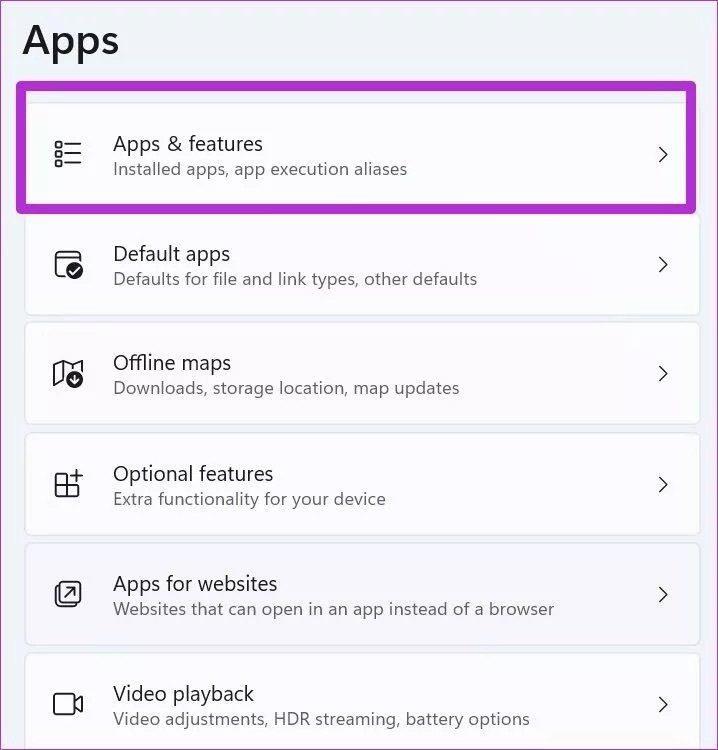
ステップ4: Microsoft Teamsまで下にスクロールし、その横にある3つのドットのメニューを選択します。
手順5: [詳細設定]メニューを開きます。
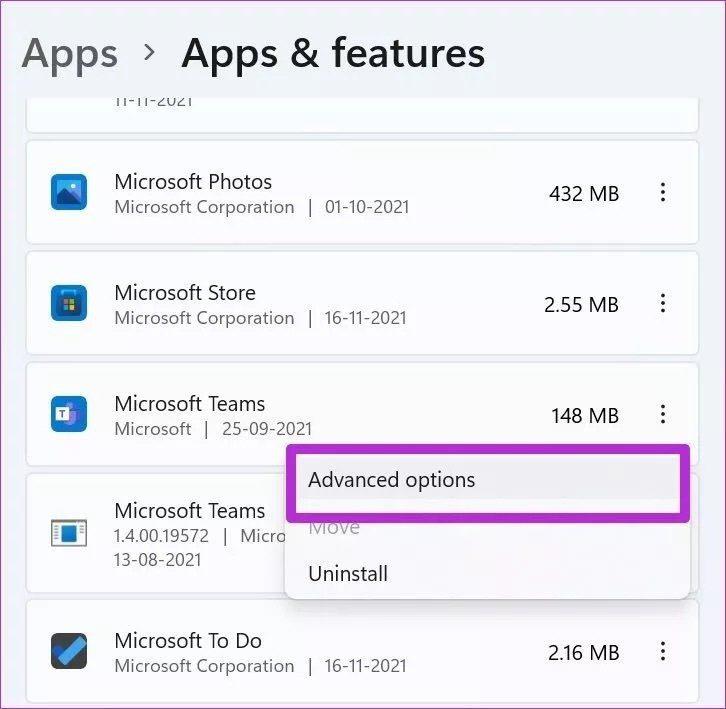
手順6: Microsoft Teamsの修復ツールを実行すると、接続の問題なしにTeamsを使用する準備が整います。
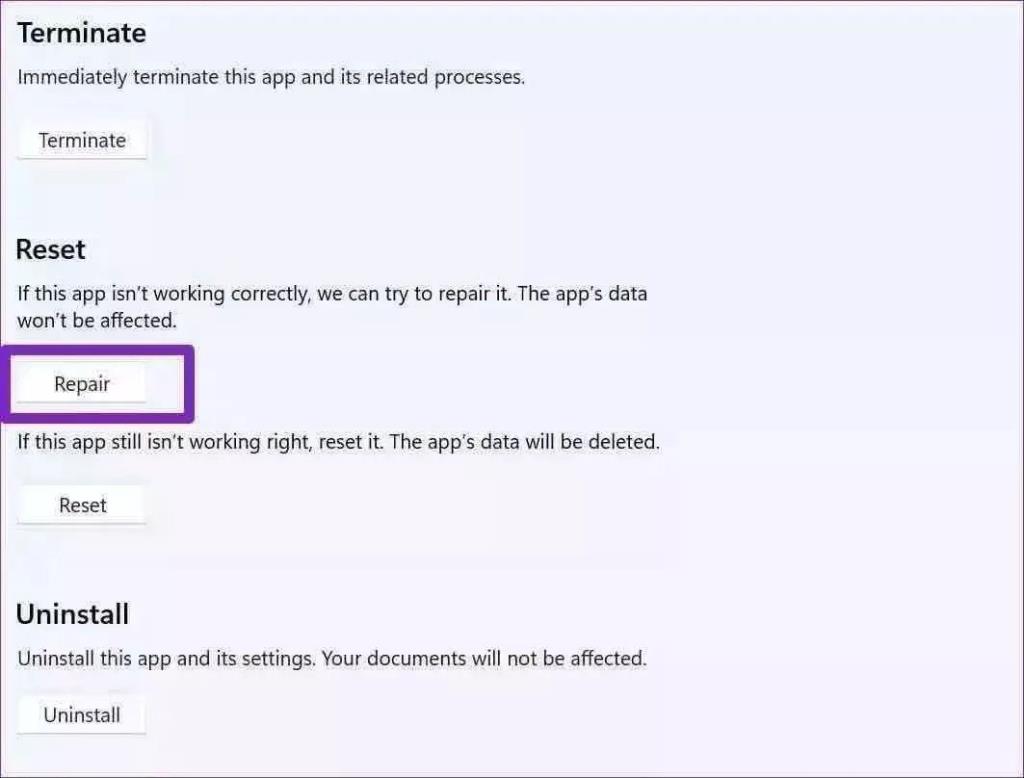
7.Teamsを再インストールします
Microsoft Teamsの接続の問題を回避することはできないため、アプリ自体から最新バージョンのTeamsに更新することはできません。
[Windowsの設定]の[アプリ]メニューから、[アプリと機能]を選択します。Microsoft Teamsに移動し、アプリをアンインストールします。
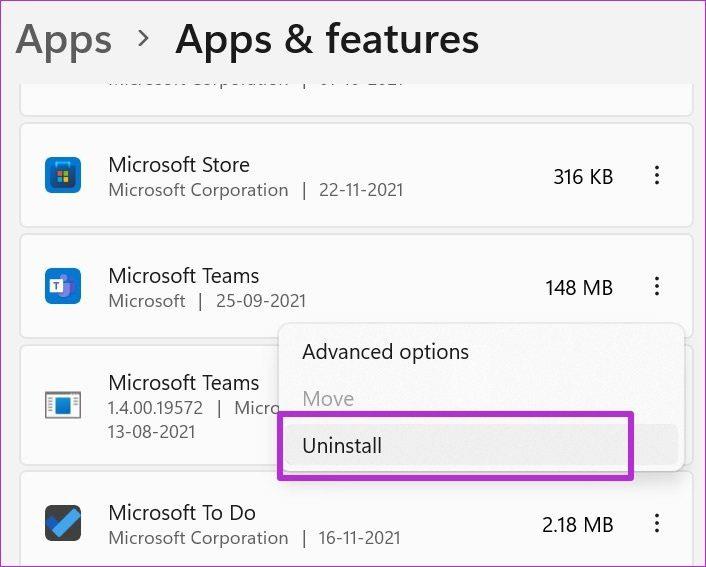
Microsoft Teams Webサイトに移動し、最新バージョンのTeamsをコンピューターにダウンロードします。アプリを開き、アカウントの詳細を使用してサインインすると、接続の問題は発生しません。
8. Microsoft TeamsWebバージョンを使用する
MicrosoftTeamsはWebからも入手できます。WindowsでTeamsネイティブアプリを使用することに限定されていません。Web上のTeamsにアクセスして、アカウントの詳細を使用してサインインできます。
9. MicrosoftTeamsのステータスを確認します
上記のすべての方法を実行した後も、Microsoft Teams接続の問題に直面していますか?WebでTeamsのステータスを確認する必要があります。
Downdetectorにアクセスして、MicrosoftTeamsを検索します。怒りのスパイクが高い場合は、Microsoft側から問題を確認します。会社が彼らの側から問題を修正するのを待ってください。そうすれば、アプリの接続の問題に気付くことはありません。
WindowsでMicrosoftTeamsに接続する
コンピューターでのTeams接続の問題のトラブルシューティングを毎日開始する必要はありません。上記の手順を実行して、Teams接続の問題を完全に修正してください。
BeRealアプリの一般的な問題によってソーシャルエクスペリエンスが中断されないように、ここではBeRealアプリが正常に動作しない問題を修正する9つの方法を紹介します。
PowerShell から実行可能ファイルを簡単に実行し、システムをマスター制御する方法についてのステップバイステップガイドをご覧ください。
地球上で最もトレンドのリモート会議プラットフォームの一つであるZoomの注釈機能の使い方を詳しく解説します。ズームでユーザビリティを向上させましょう!
デスクトップまたはモバイルの Outlook 電子メールに絵文字を挿入して、より個人的なメールにし、感情を表現したいと思いませんか?これらの方法を確認してください。
NetflixエラーコードF7701-1003の解決策を見つけ、自宅でのストリーミング体験を向上させる手助けをします。
Microsoft Teamsがファイルを削除しない場合は、まず待ってからブラウザーのキャッシュとCookieをクリアし、以前のバージョンを復元する方法を解説します。
特定のWebサイトがMacに読み込まれていませんか?SafariやGoogle Chromeでのトラブルシューティング方法を詳しく解説します。
未使用のSpotifyプレイリストを消去する方法や、新しいプレイリストの公開手順について詳しく説明しています。
「Outlookはサーバーに接続できません」というエラーでお困りですか?この記事では、Windows10で「Outlookがサーバーに接続できない問題」を解決するための9つの便利なソリューションを提供します。
LinkedInで誰かを知らないうちにブロックするのは簡単です。ブログを読んで、匿名になり、LinkedInの誰かをブロックする方法を見つけてください。








